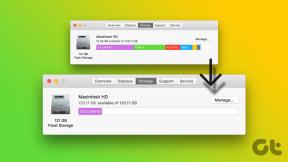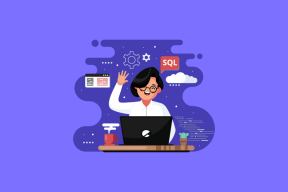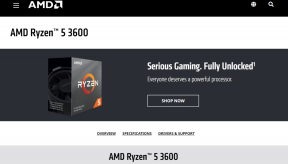Popravite kodo napake pri namestitvi Spotify 53
Miscellanea / / April 02, 2023
Spotify je široko uporabljana platforma za pretakanje glasbe, ki je med uporabniki pridobila izjemno priljubljenost. Vendar pa lahko včasih uporabniki naletijo na napake pri namestitvi, medtem ko poskušajo namestiti aplikacijo v svoje naprave. Ena takih napak je koda napake pri namestitvi Spotify 53. Ta napaka lahko uporabnikom prepreči uporabo aplikacije in dostop do njihove najljubše glasbe. Koda napake pri namestitvi Spotify 53 Napaka kode 50 napake Windows in namestitvenega programa Spotify se pojavi zaradi združljivosti težave med aplikacijo in operacijskim sistemom ali zaradi prisotnosti zastarelih ali poškodovanih datotek na računalnik. V tem članku bomo raziskali načine za rešitev težave.

Kazalo
- Kako popraviti kodo napake pri namestitvi Spotify 53
- Možni vzroki za kodo napake pri namestitvi Spotify 53
- 1. način: Osnovni koraki za odpravljanje težav
- 2. način: Zaženite Spotify kot skrbnik
- 3. način: Zagon v varnem načinu
- 4. način: posodobite Windows
- 5. način: Začasno onemogočite protivirusni program (če je na voljo)
- 6. način: Onemogočite VPN in proxy strežnik
- 7. način: Izpraznite in ponastavite predpomnilnik DNS
- 8. način: Znova namestite Spotify
Kako popraviti kodo napake pri namestitvi Spotify 53
Predstavljamo vam popoln vodnik, ki vas bo naučil, da to popravite Spotify napaka pri namestitvi.
Hiter odgovor
Če želite odpraviti kodo napake pri namestitvi Spotify 53 v sistemu Windows, sledite tem korakom:
1. Začasno onemogočite protivirusni program in požarni zid Windows.
2. Nato odstranite predhodno preneseno namestitvene datoteke.
3. Prenesite novo kopijo namestitvene datoteke Spotify in izberite Zaženi kot skrbnik.
4. Sledite pozive za namestitev da dokončate namestitev.
5. Ko je namestitev končana, omogočite svojo protivirusno programsko opremo in požarni zid.
Možni vzroki za kodo napake pri namestitvi Spotify 53
Preden se poglobimo v metode za odpravljanje kode napake pri namestitvi Spotify 53 windows, si poglejmo osnovne vzroke. Razumevanje razlogov za napako vam bo pomagalo, da jo boste učinkoviteje odpravili in preprečili, da bi se v prihodnosti ponovila. Sledi nekaj razlogov za kodo napake 53.
- Slaba internetna povezava
- Protivirusni blok.
- Blok požarnega zidu.
- Programska oprema tretjih oseb.
- Poškodovane sistemske datoteke.
- Težave zaradi VPN.
- Konflikt nastavitev strežnika proxy.
1. način: Osnovni koraki za odpravljanje težav
Preden preidete na bolj zapletene rešitve, je vedno dobro preizkusiti nekaj osnovnih metod za razrešitev kode napake 53 med namestitvijo Spotifyja v sistemu Windows.
1A. Znova zaženite računalnik
Če želite odpraviti kodo napake pri namestitvi Spotify 53, znova zaženite računalnik. To počisti tehnične napake in nepopolne primerke v ozadju. Oglejte si naš vodnik Kako znova zagnati računalnik z operacijskim sistemom Windows 10.

1B. Preverite omrežno povezavo
Koda napake pri namestitvi Spotify 53 je lahko posledica vašega internetnega ponudnika. Če želite odpraviti težavo, preverite pri svojem ponudniku internetnih storitev, ali imate močno omrežno povezavo. Če imate počasno internetno hitrost in niste prepričani, kako to odpraviti, se lahko obrnete na Počasna internetna povezava? 10 načinov za pospešitev interneta vodnik za reševanje težave.

2. način: Zaženite Spotify kot skrbnik
Če želite popraviti kodo napake pri namestitvi Spotify 53 in kodo napake namestitvenega programa Spotify 50, poskusite zagnati Spotify kot skrbnik. S tem lahko aplikacija obide vse omejitve, ki jih nalagajo nastavitve nadzora uporabniškega računa (UAC) v vašem računalniku, dostopa do potrebnih virov in dokonča postopek namestitve brez težav. To je lahko hitra in učinkovita rešitev težave in je vredno poskusiti, preden poskusite z naprednejšimi metodami.
1. Udari Windows ključ, vrsta Spotify, z desno miškino tipko kliknite aplikacijo in izberite Zaženi kot skrbnik.

2. Potrdite Nadzor uporabniškega računa (UAC) pozove z izbiro ja.
Preberite tudi:10 načinov za odpravo napake Spotify Unable to Login
3. način: Zagon v varnem načinu
Namestitev storitve Spotify v varnem načinu lahko v nekaterih primerih pomaga odpraviti kodo napake namestitvenega programa Spotify 50. Varni način je možnost zagona, ki zažene Windows z minimalnim naborom gonilnikov in storitev, kar lahko pomaga razrešiti spore s programsko opremo ali gonilniki tretjih oseb. Z namestitvijo Spotify v varnem načinu se lahko izognete morebitnim konfliktom, ki lahko povzročajo kode napak.
1. Pritisnite Windows ključ, vrsta Konfiguracija sistema, nato pritisnite Tipka Enter.

2. Pomaknite se do zavihka Boot v Orodje za konfiguracijo sistema in izberite Varen zagon pod Možnosti zagona, nato pritisnite v redu.

3. Ko naredite potrebne spremembe, izberite Ponovni zagon vstopiti Varni način in nato v varnem načinu poskusite namestiti Spotify.

4. način: posodobite Windows
Posodabljanje sistema Windows lahko popravi kodo napake namestitvenega programa Spotify 50 zaradi popravkov napak in posodobitev združljivosti, vendar to ni zajamčena rešitev. Če se težava ponovi, poskusite z drugimi metodami, kot je onemogočanje protivirusne programske opreme ali ponovna namestitev Spotifyja. V tem primeru se lahko obrnete na naš obsežen vodnik o tej temi Kako prenesti in namestiti najnovejšo posodobitev sistema Windows 10.

Preberite tudi:18 najboljših brezplačnih požarnih zidov za Windows
5. način: Začasno onemogočite protivirusni program (če je na voljo)
Če začasno onemogočite protivirusni program, lahko odpravite kodo napake namestitve Spotify 53 Windows in kodo napake namestitvenega programa Spotify 50. Ne pozabite ga znova omogočiti, ko je namestitev končana. Če se napaka ponovi, poskusite z drugimi metodami. Za navodila si oglejte naš vodnik na to temo Kako začasno onemogočiti protivirusni program v sistemu Windows 10.

6. način: Onemogočite VPN in proxy strežnik
Če želite popraviti kodo napake pri namestitvi Spotify 53 in kodo napake namestitvenega programa Spotify 50, onemogočite strežnike VPN in proxy. To lahko včasih moti postopek namestitve, zato jih začasno onemogočite in po potrebi znova omogočite. Če se želite naučiti, si oglejte naš vodnik na to temo Kako onemogočiti VPN in proxy v sistemu Windows 10.

7. način: Izpraznite in ponastavite predpomnilnik DNS
Poškodovan predpomnilnik DNS lahko povzroči težave pri namestitvi Spotifyja. Počistite ga tako, da izperete in ponastavite predpomnilnik DNS. Preberite naš vodnik naprej Kako izprazniti in ponastaviti predpomnilnik DNS v sistemu Windows 10.

Preberite tudi:Spotify lansira nišne mešanice za ustvarjanje prilagojenih seznamov predvajanja
8. način: Znova namestite Spotify
Ponovna namestitev Spotifyja lahko odpravi kodo napake pri namestitvi 53. Če želite odpraviti težavo z aplikacijo Spotify v sistemu Windows 10, sledite tem korakom za ponovno namestitev aplikacije:
1. Pritisnite Windows ključ. vrsta Nadzorna plošča, in kliknite na Odprto.
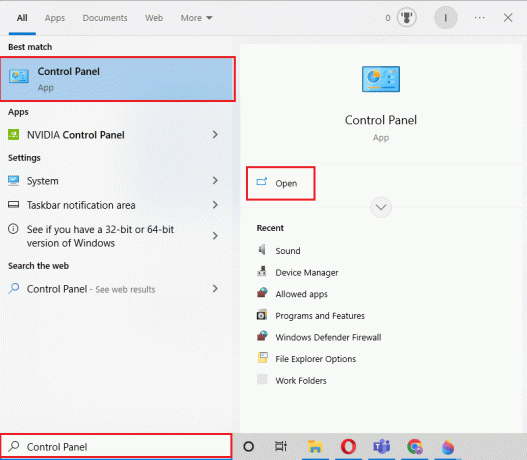
2. Set Ogled po kategoriji, nato kliknite na Odstranite program.

3. Izberite Spotify program, nato kliknite na Odstrani.

4. Pritisnite Windows ključ, vrsta Microsoft Store nato kliknite na Odprto.

5. Poiščite Aplikacija Spotify in kliknite na Namestite možnost.

Priporočeno:
- Kako pridobiti 1000 draguljev v igri Clash of Clans
- Kako lahko obnovite izbrisani račun Flickr
- Kako razkriti skladbe na Spotify Mobile
- Popravite, da pesem Spotify Preview ne deluje
Upamo, da je bil ta dokument v pomoč pri popravku Koda napake pri namestitvi Spotify 53. Če imate dodatna vprašanja ali pomisleke, se obrnite nanje in vprašajte v spodnjem oddelku za komentarje.
Ne deli mojih osebnih podatkov.